ASUS PC를 위한 ScreenXpert 3
ASUS PC에 연결된 디스플레이에서의 앱 창 관리
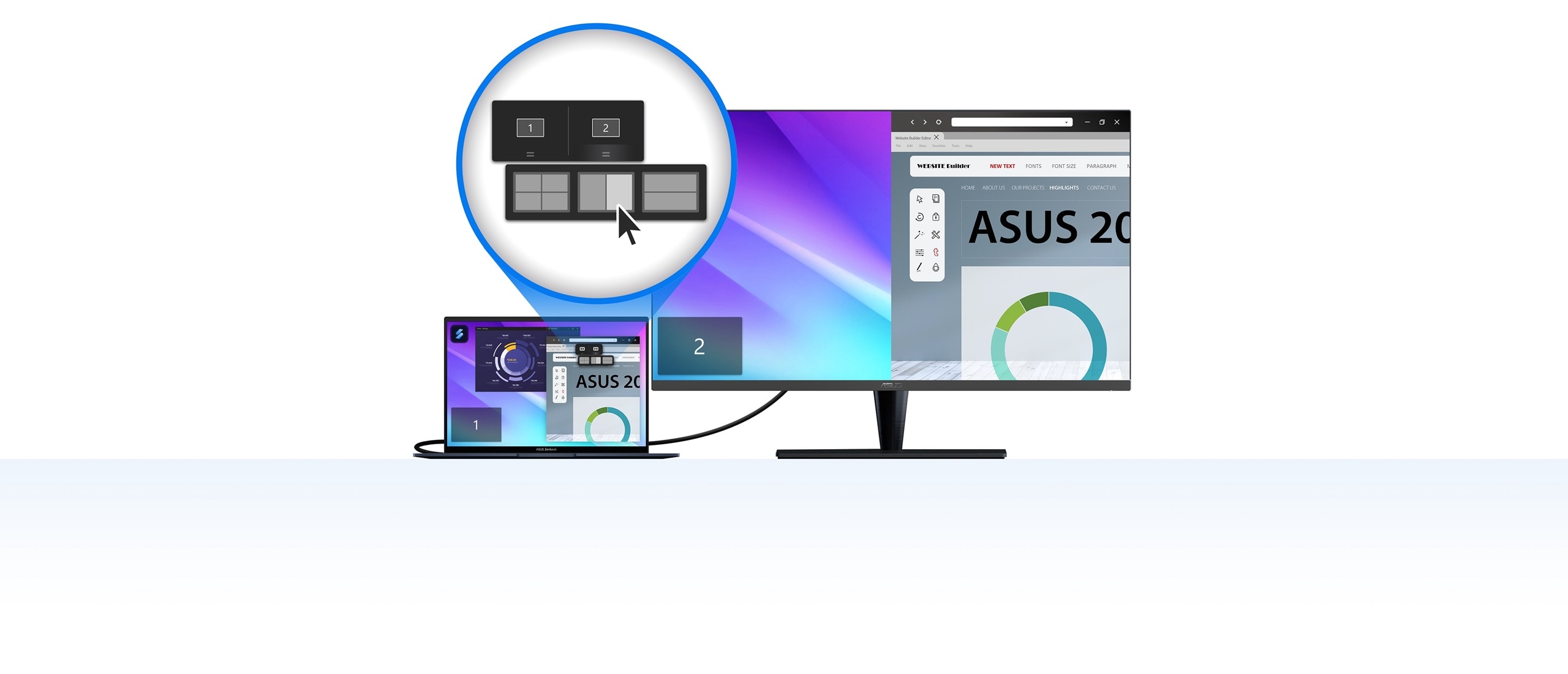
Microsoft Store에서 다운로드하거나 PC의 시작 메뉴에서 찾을 수 있는 ScreenXpert를 사용하면 ASUS PC에 연결된 디스플레이에서 앱 창을 관리할 수 있습니다1. 또한 키보드를 사용하지 않고도 PC 화면에서 카메라나 마이크를 켜거나 끄고 상태를 확인할 수 있습니다. ASUS PC를 위한 ScreenXpert를 사용하면 워크플로우를 완벽하게 제어할 수 있습니다!
앱 전환(App Switcher)
Windows PC나 Mac에서 작업하고 더 큰 모니터가 있는 PC로 노트북을 손쉽게 연결할 수 있습니다. 듀얼 디스플레이의 편리함과 더 넓은 화면 공간을 간편하게 즐겨보세요!
앱 탐색기(App Navigator)
메인 디스플레이와 외부 디스플레이에서 열려 있는 모든 앱을 보려면 앱 탐색기(App Navigator) 아이콘을 클릭하세요. 콘텐츠를 상호 참조하거나 연관된 앱을 사용하려면 앱 창을 드래그하여 원하는 디스플레이에 놓으세요. 이 모두를 동시에 할 수 있습니다!
카메라/마이크 스위치
제어 센터를 통해 카메라와 마이크를 켜거나 끌 수 있으며 PC 화면에서 손쉽게 상태를 확인할 수 있습니다. 키보드가 없는 장치에서 더욱 편리합니다!
창 넘기기
앱 창을 드래그하고 제스처를 사용하여 확장된 모니터 화면으로 창을 넘길 수 있습니다. 장치 간에 창을 손쉽게 이동할 수 있습니다.
설정 및 제어 센터
설정 버튼을 클릭하면 제어 센터의 모든 기능을 볼 수 있습니다. 표시되는 기능과 해당 순서를 지정할 수 있습니다. "x"를 클릭하면 제어 센터에서 기능을 제거할 수 있으며, 기능을 추가하려면 드래그해서 놓으면 됩니다. 완전한 커스터마이징이 가능합니다!
커서 모서리 잠금 및 커서 로케이터
제어 센터에서 설정 버튼을 클릭하면 커서 모서리 잠금 및 커서 로케이터를 열 수 있습니다. 이 도구는 커서를 특정 화면에 고정하고 커서가 사라지는 문제를 해결하는 데 도움이 될 수 있습니다.





